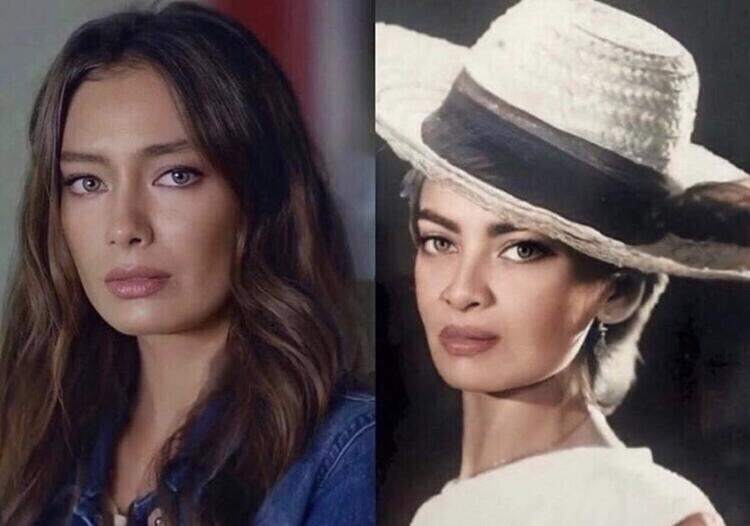Windows 10 izslēgšana, restartēšana, pārziemošana un miega roundups
Microsoft Windows 10 / / March 18, 2020
Windows 10 sistēmas izslēgšana ir daudz vienkāršāka nekā tas bija operētājsistēmā Windows 8. Tomēr ir vairāki veidi, kā to izdarīt. Šeit ir apskatītas jūsu iespējas.
Atšķirībā no Shutdown neskaidrības agrīnās versijās Windows 8 (modernajai lietotāja saskarnei ar pirmo pieskārienu nebija sākuma izvēlnes) sistēmas Windows 10 izslēgšana ir daudz vienkāršāka. Tomēr viens izmērs ne vienmēr der visiem, tāpēc šeit ir aprakstīts daudz veidu, kā jūs varat izslēgt, pārziemot vai palaist sistēmu miega stāvoklī.
Izmantojiet Windows 10 Start Menu
Tas ir acīmredzamākais veids, kā piekļūt jūsu barošanas opcijām Windows 10 ierīce. Vienkārši nospiediet Windows taustiņu un pēc tam noklikšķiniet vai pieskarieties barošanas pogai un izvēlieties Izslēgt, Restartēt vai nodot miegam… bet pagaidiet… kur ir mana hibernācijas opcija?
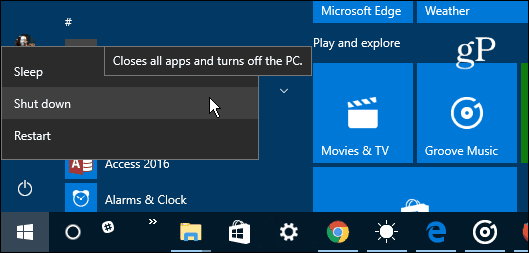
Hibernācijas opcija pēc noklusējuma nav ieslēgta, tāpēc jums tā jāatspējo barošanas opcijās, lai tā tiktu parādīta sarakstā. Lai uzzinātu vairāk par to, iepazīstieties ar mūsu vienkāršo apmācības veidu
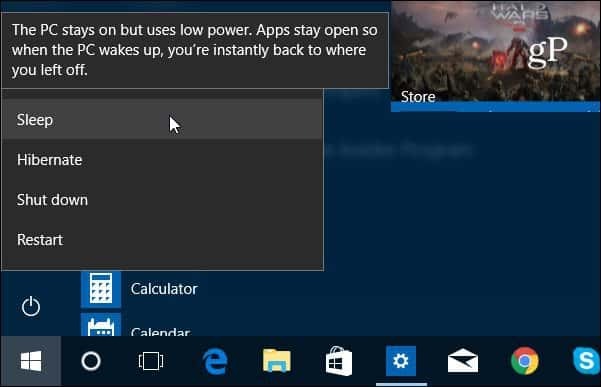
Varat arī ar peles labo pogu noklikšķināt uz ikonas Sākt vai izmantot Windows taustiņš + X audzint ātro piekuvi jeb ts enerģijas lietotāja izvēlne. Pēc tam atlasiet Izslēdziet vai izrakstieties un pēc tam izvēlieties barošanas režīmu, kuru vēlaties izmantot.
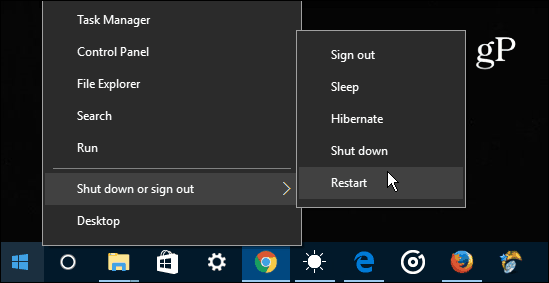
Izmantojot fiziskās jaudas pogu
Ja jūs labprātāk izmantotu fiziskā barošanas pogu uz darbvirsmas vai klēpjdatora, varat konfigurēt, ko ieslēgšanas poga dara, nospiežot. Lai to izdarītu, nospiediet Windows taustiņu un tips:enerģijas plāns un augšdaļā redzamo rezultātu atlasiet Izvēlēties enerģijas plānu. Pārmaiņus jūs varat doties uz Iestatījumi> Sistēma> Enerģijas un miega režīms> Papildu enerģijas iestatījumi. Pēc tam logā Enerģijas opcijas noklikšķiniet uz Izvēlieties, ko dara barošanas pogas no saraksta kreisajā pusē.
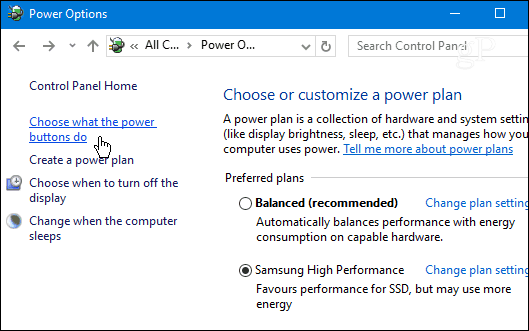
Pēc tam izvēlieties barošanas režīmu, kurā vēlaties iekļūt jūsu sistēmā, kad nospiežat fiziskās barošanas pogu.
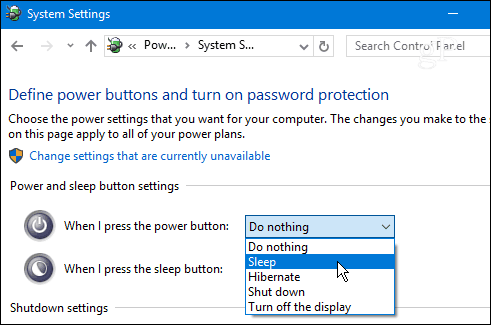
Vecās skolas īsinājumtaustiņš
Ja esat bijis ilgstošs Windows lietotājs, iespējams, vēlēsities “aiziet vecā skolā” un izmantot šo metodi, kas pastāv jau vairākās iepriekšējās Windows paaudzēs. Jūs varat izslēdziet Windows 10 no darbvirsmas sitot Alt + F4 un dialoglodziņa nolaižamajā izvēlnē atlasiet vienu no opcijām.
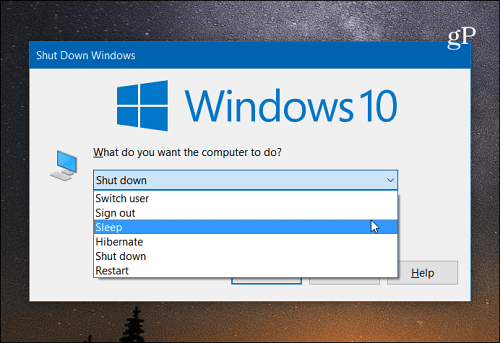
Izslēdziet Windows 10 kā Windows Phone
Ja esat fane Windows Phone vai vienkārši vēlaties darīt kaut ko unikālu, lai veiktu ikdienišķu uzdevumu, varat iespējot slaida izslēgšanu. Šis geeky triks darbojas uz tradicionālajiem galddatoriem un klēpjdatoriem. Bet tas ir visjēdzīgākais Windows 10 ierīcei 2 vienā ar skārienekrānu, piemēram, Microsoft Surface.
Detalizētas instrukcijas lasiet: Slīdiet uz Windows 10 izslēgšanu, piemēram, Windows Phone.
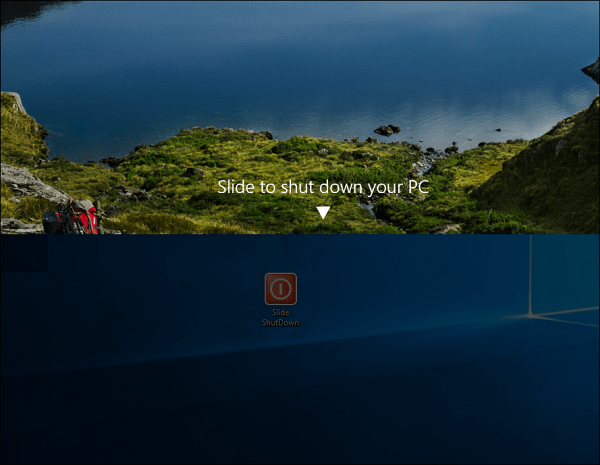
Izmantojiet Cortana un savu balsi, lai izslēgtu vai restartētu
Digitālais palīgs operētājsistēmā Windows 10, Cortana, ir vairākas lieliskas spējas, un regulāri tiek pievienotas un atklātas vēl citas lietas. Ja esat Cortana cienītājs un vēlaties izmantot balss komandas dažādām sistēmas funkcijām, tas ir padoms jums. Izveidojot pāris saīsnes un izmantojot “Hey Cortana” funkcija jūs varat vienkārši izmantot savu balsi, lai izslēgtu vai restartētu sistēmu.
Pilnu instrukciju komplektu lasiet: Kā izslēgt vai restartēt datoru Windows 10 ar savu balsi.
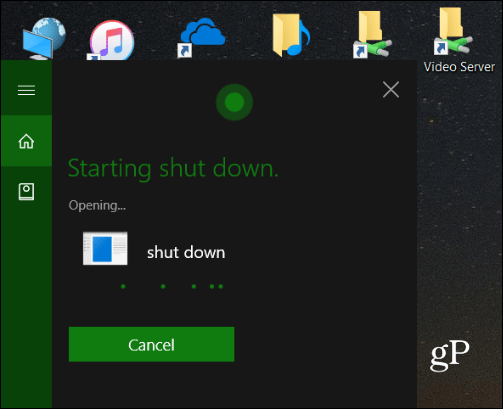
Kā jums patīk izslēgt Windows 10 ierīci? Atstājiet mums komentāru zemāk un dariet mums zināmu gudru metodi, kuru, iespējams, esmu izlaidis.